如何在AWS EC2上部署Django应用程序

在云计算时代,AWS 是最受欢迎的基础设施即服务(IaaS)平台之一。AWS EC2 是其中一个提供强大且灵活的计算能力的云计算服务,它可以用来部署各种应用程序。本文将详细介绍如何在 AWS EC2 上部署 Django 应用程序。
1. 准备工作
在开始部署 Django 应用程序之前,你需要准备好以下工作:
- AWS 账户
你需要有一个 AWS 账户来访问 AWS EC2。
- EC2 实例
在 AWS 控制台中创建一个 EC2 实例。你可以选择不同的实例类型和操作系统,但我们建议使用 Ubuntu 20.04 LTS。
- 安全组
你需要创建一个安全组,并将端口 80、443 和 22 打开。
- 域名
你需要有一个域名,并将其指向 EC2 实例的公共 IP 地址。
2. 安装必要组件
首先,在 EC2 实例上使用 SSH 登录,并安装必要的组件:
sudo apt-get updatesudo apt-get install python3-pip python3-dev libpq-dev nginx curl git3. 设置 Python 环境
接下来,设置 Python 环境:
sudo -H pip3 install --upgrade pipsudo -H pip3 install virtualenv然后,在你的项目目录中创建一个虚拟环境:
virtualenv venvsource venv/bin/activate4. 安装 Django
安装 Django:
pip install django5. 配置数据库
根据你的项目需求,在 settings.py 文件中配置数据库。这里我们使用 PostgreSQL:
DATABASES = { 'default': { 'ENGINE': 'django.db.backends.postgresql', 'NAME': 'database_name', 'USER': 'database_user', 'PASSWORD': 'database_password', 'HOST': 'localhost', 'PORT': '5432', }}6. 设置静态文件
在 settings.py 文件中设置静态文件路径:
STATIC_URL = '/static/'STATIC_ROOT = os.path.join(BASE_DIR, 'static/')7. 配置 Gunicorn
Gunicorn 是一个 Python Web 服务器,用于将 Django 应用程序部署到生产环境。
安装 Gunicorn:
pip install gunicorn然后,在项目根目录中创建一个 gunicorn_start.sh 文件:
#!/bin/bashNAME="project_name" # Project NameVIRTUALENVDIR=/path/to/venv # Virtual Environment DirectoryDJANGODIR=/path/to/project # Django Project DirectorySOCKFILE=/path/to/project/run/gunicorn.sock # Sockfile DirectoryUSER=ubuntu # User NameNUM_WORKERS=3 # Number of Workers (Recommended: 2 x $NUM_CORES + 1)# Activate the Virtual Environmentcd $VIRTUALENVDIRsource bin/activate# Export Environment Variablesexport DJANGO_SETTINGS_MODULE=config.settings.productionexport PYTHONPATH=$DJANGODIR:$PYTHONPATH# Create Run Directory If Not ExistsRUNDIR=$(dirname $SOCKFILE)test -d $RUNDIR || mkdir -p $RUNDIR# Start Gunicorncd $DJANGODIRexec gunicorn ${NAME}.wsgi:application \ --name $NAME \ --workers $NUM_WORKERS \ --user=$USER \ --bind=unix:$SOCKFILE \ --log-level=debug \ --log-file=-8. 配置 Systemd
为 Gunicorn 创建一个 Systemd 配置文件:
sudo nano /etc/systemd/system/gunicorn.service粘贴以下内容:
[Unit]Description=gunicorn daemonAfter=network.target[Service]User=ubuntuGroup=www-dataWorkingDirectory=/path/to/projectExecStart=/path/to/gunicorn_start.sh[Install]WantedBy=multi-user.target然后,启动 Gunicorn 和 Systemd:
sudo systemctl start gunicornsudo systemctl enable gunicorn9. 安装和配置 Nginx
Nginx 是一个高性能的 Web 服务器和反向代理服务器。
安装 Nginx:
sudo apt-get install nginx然后,为你的域名创建一个 Nginx 配置文件:
sudo nano /etc/nginx/sites-available/project_name粘贴以下内容:
server { listen 80; server_name your_domain.com; location /static/ { alias /path/to/project/static/; } location / { proxy_pass http://unix:/path/to/project/run/gunicorn.sock; proxy_set_header Host $host; proxy_set_header X-Real-IP $remote_addr; proxy_set_header X-Forwarded-For $proxy_add_x_forwarded_for; } error_page 500 502 503 504 /500.html; location = /500.html { root /var/www/html; }}保存文件,并将配置文件链接到 sites-enabled 目录中:
sudo ln -s /etc/nginx/sites-available/project_name /etc/nginx/sites-enabled/最后,重新加载 Nginx:
sudo systemctl restart nginx现在你的 Django 应用程序已经在 AWS EC2 上成功部署了。你可以通过你的域名来访问它,并管理它的静态文件、数据库和日志文件。
以上就是IT培训机构千锋教育提供的相关内容,如果您有web前端培训,鸿蒙开发培训,python培训,linux培训,java培训,UI设计培训等需求,欢迎随时联系千锋教育。




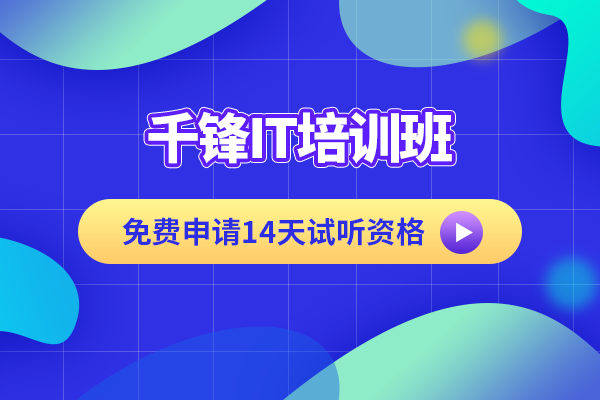
















 京公网安备 11010802030320号
京公网安备 11010802030320号